win7可以用蓝牙鼠标吗 Windows 7如何连接蓝牙鼠标
在现代科技发展的背景下,蓝牙技术的应用越来越广泛,其中蓝牙鼠标作为一种无线鼠标产品,受到了许多用户的喜爱,许多人对于在Windows 7操作系统下是否可以连接蓝牙鼠标心存疑虑。实际上Windows 7操作系统完全支持蓝牙鼠标的连接和使用,只需要简单的操作步骤,即可让用户享受到无线自由带来的便利。下面将详细介绍Windows 7如何连接蓝牙鼠标,以帮助用户更好地使用和掌握这一功能。
蓝牙鼠标正常使用之前需要先进行配对连接,首先开启电脑和鼠标的蓝牙电源开关。然后开启鼠标的蓝牙配对搜索开关(一般蓝牙鼠标都会有单独的配对搜索开关)。全部开启后,使用电脑蓝牙进行搜索设备即可。
Windows7下连接蓝牙鼠标详细步骤:
1)首先点击添加设备,在此之前确保蓝牙鼠标的电源开关以及配对开关全都打开。

2)发现鼠标设备,显示名称“bluetooth laser travel mouse”,选择此设备点击下一步。

3)选择“不使用代码进行配对”。

4)提示正在配置设备。

5)提示添加成功后,点击关闭即可。

6)配对连接后,鼠标属性中多出“蓝牙”页面。

7)连接成功后,在“设备和打印机”中会有鼠标的显示,有些品牌的设备在win7中,可以直接显示产品的外观。

8)如果需要卸载鼠标,则在下图中的鼠标图标上点击右键,选择“删除设备”即可。

备注:
蓝牙鼠标不需要专门的配对码,配对成功后一般只要打开电脑和鼠标的蓝牙电源开关。就可以直接使用,有些鼠标配对成功后,如果和其他电脑再配对,会导致本机的鼠标不能使用,只需卸载设备后重新配对即可。操作系统可以使鼠标正常使用基本的功能,有些鼠标有一些额外的快捷键功能,需要鼠标自身的随即软件来驱动。如果遇到电源都打开,还是搜索不到鼠标的情况,优先核实用户是否打开了鼠标的配对按钮。
以上就是win7可以使用蓝牙鼠标的全部内容,如果遇到这种情况,你可以根据以上操作进行解决,非常简单快速,一步到位。
win7可以用蓝牙鼠标吗 Windows 7如何连接蓝牙鼠标相关教程
-
 苹果电脑win7连接蓝牙鼠标 苹果鼠标蓝牙连接电脑教程
苹果电脑win7连接蓝牙鼠标 苹果鼠标蓝牙连接电脑教程2024-07-24
-
 电脑可以连接蓝牙音箱吗win7 win7蓝牙音箱连接步骤
电脑可以连接蓝牙音箱吗win7 win7蓝牙音箱连接步骤2024-05-20
-
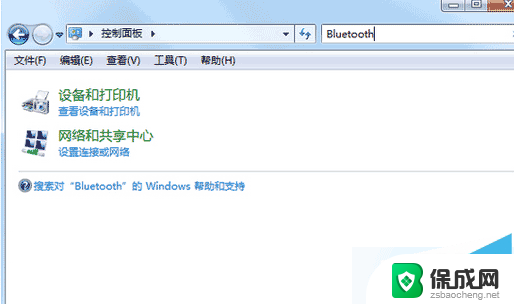 windows7蓝牙键盘怎么连接 Win7 32位系统如何添加无线蓝牙键盘
windows7蓝牙键盘怎么连接 Win7 32位系统如何添加无线蓝牙键盘2024-02-11
-
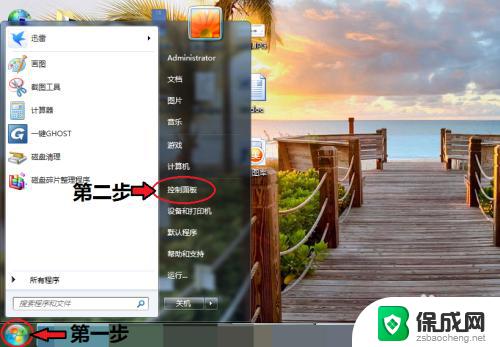 win7系统能连接蓝牙吗 win7电脑如何打开蓝牙
win7系统能连接蓝牙吗 win7电脑如何打开蓝牙2023-10-05
-
 苹果win7蓝牙连接蓝牙音响 win7蓝牙音箱连接教程
苹果win7蓝牙连接蓝牙音响 win7蓝牙音箱连接教程2024-05-20
-
 win7键盘当鼠标使用方法 windows7键盘模拟鼠标操作方法
win7键盘当鼠标使用方法 windows7键盘模拟鼠标操作方法2023-10-02
win7系统教程推荐
- 1 windowsxp打印机 win7连接winxp共享打印机教程
- 2 win 7系统怎么格式化c盘 win7系统c盘格式化注意事项
- 3 win7电脑忘记了密码怎么办 win7开机密码忘记了怎么破解
- 4 window回收站清空了怎么恢复 Win7回收站清空恢复方法
- 5 win7连接不到网络 win7网络连接显示不可用怎么修复
- 6 w7怎么连接蓝牙 win7电脑如何连接蓝牙耳机
- 7 电脑锁屏密码忘了怎么解开win7 win7电脑开机密码忘记怎么办
- 8 win7卸载ie11没有成功卸载全部更新 IE11无法成功卸载全部更新怎么办
- 9 win7双击计算机打不开 我的电脑双击打不开解决方法
- 10 windows 7怎么打开蓝牙 Win7系统蓝牙无法开启怎么办